win7系统搜索电脑所有图片的两种办法
来源:game773整合
时间:2024-01-29
小编:773游戏
操作win7系统电脑的时候会保存很多的图片,最后导致电脑图片很多,保存的位置也不一样,如果要查找某一张图片都不知道保存到哪个文件夹了。那么有什么方法能够搜索电脑所有的图片呢?这样方便查找。方法当然是有的,接下去,教程和大家讲解win7系统搜索电脑所有图片的两种方法。
推荐:win7旗舰版系统下载
解决方法一:
1、打开电脑,点击桌面上的计算机,所以是计算机,如果你的是xp,那么就是点击桌面上的我的电脑;
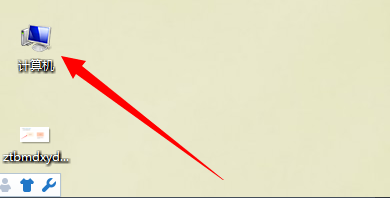
2、打开计算机文件夹后,在右上角搜索计算机框中,会出现3种格式,类型、修改日期、大小,一般找图片都是选择类型,点击类型;


3、输入图片类型格式,这里先输入jpg,输入完后会自动搜索,现在就开始在搜索jpg格式的所有图片;
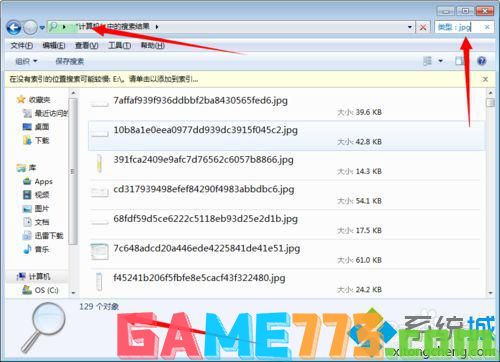
4、如果要找png格式图片,输入png就可以,任何格式的图片都是输入后缀名就可以。
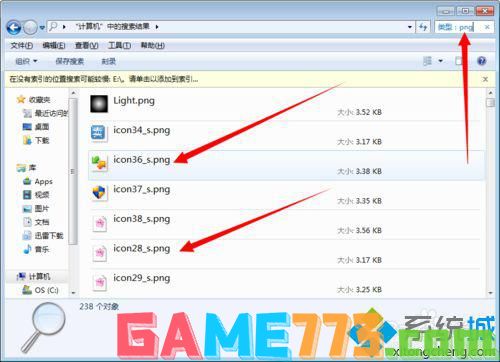
解决方法二:
1、打开电脑,按键盘快捷键,先按住win7开机图标不放(1),在按F键(2),这时会弹出搜索结果文件夹;

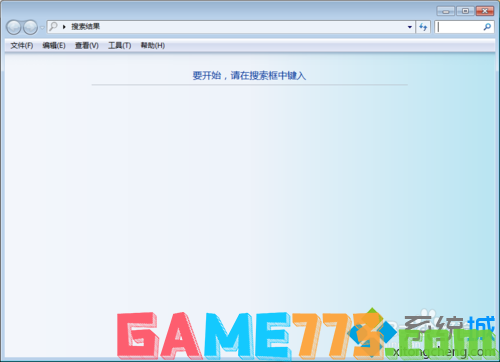
2、在右上角框中,鼠标左键点击一下,会出现种类、修改日期、类型、大小、名称,我们点击类型,在输入需要打开图标的格式,已经全部搜索出来;
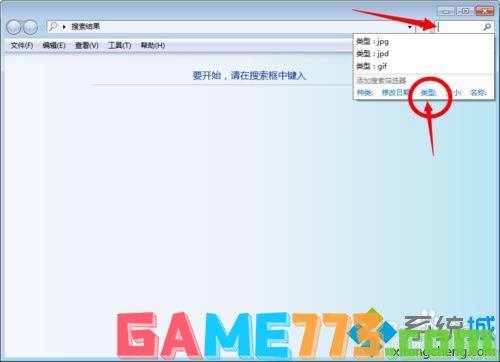
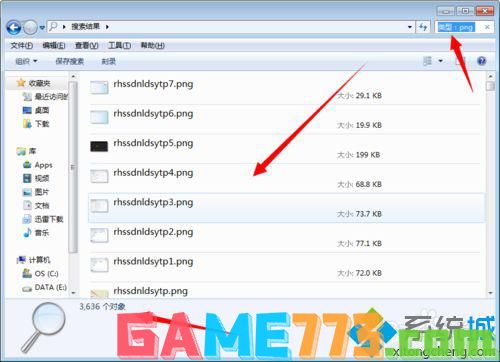
3、打开电脑里所以图片,只要点击类型,输入图片的后缀名就可以找到。
上文就是win7系统搜索电脑所有图片的两种方法的全部内容了,文章的版权归原作者所有,如有侵犯您的权利,请及时联系本站删除,更多所有图片相关资讯,请关注收藏773游戏网。
下一篇:最后一页














